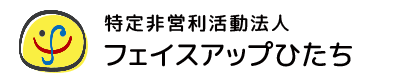真面目なブログ
講師担当の櫻庭です。
5月1日に開講した「202ビジネスパソコン基礎科(DX推進スキル)」はWord基礎の授業も大詰めです。この後はさらなるスキルアップを目指してWord応用の授業が続きます。
先週、授業で使用するテキストを作成していたのですが、パソコンの画面の一部だけをコピーしてWord文書に貼り付ける作業を行いました。パソコンの画面をコピーする操作について紹介します。
■画面全体の画像をコピーする
- コピーしたいものすべてを開き、目的の位置に配置します。
- PrintScreen キーを押します。
- 画像を Wordなどのアプリケーションに貼り付けます (Ctrl キーを押しながら V キーを押します)。
■アクティブなウィンドウ(現在操作しているウィンドウ)の画像のみをコピーする
- コピーするウィンドウをクリックします。
- Alt キーを押しながら PrintScreen キーを押します。
- 画像を Wordなどのアプリケーションに貼り付けます (Ctrl キーを押しながら V キーを押します)。
■画面の一部分の画像をコピーする
- WindowsキーとShift キーを同時に押しながらPrintScreen キーを押します。
- 下面全体が灰色になりますので、コピーしたい個所をドラッグして四角形に切り取ります。
- 画像を Wordなどのアプリケーションに貼り付けます (Ctrl キーを押しながら V キーを押します)。
上記はWindows10での操作になりますが、Windows11では、PrintScreen キーを押すと、四角形、全ウィンドウ、全画面表示、フリーフォームの4種類のコピー方法を選択できます。
以上、2週続けて真面目な内容になりました。(*^^)v
お知らせ
Xやってます。ブログ内容へのコメントはXへお寄せください。